Algunas de las funciones descritas en este tema están disponibles solo para los participantes en el programa WatchGuard Cloud Beta. Si una función descrita en este tema no está disponible en su versión de WatchGuard Cloud, es una función exclusiva del programa beta.
Los usuarios comprados por una cuenta Service Provider se almacenan en su inventario en WatchGuard Cloud. Como Service Provider, puede asignar dispositivos a su propia cuenta o cualquier cuenta que administre. La asignación de usuarios es la forma en que los Service Provider aprovisionan una cuenta con usuarios con licencia para un servicio de seguridad, como AuthPoint.
Los usuarios comprados con una sola licencia de WatchGuard no tienen que ser asignados a la misma cuenta.
Si tiene una licencia de suscripción activa, no asigna usuarios. Usted y sus cuentas administradas pueden agregar cualquier número de usuarios. Puede limitar el número máximo de usuarios para una cuenta administrada. Para más información, vaya a Limitar el Número de Usuarios de una Cuenta Administrada.
Asigna usuarios desde la página Inventario > AuthPoint > Asignación en WatchGuard Cloud. La página Descripción General en el Inventario le muestra una vista general de los usuarios y dispositivos en su inventario.En la página Descripción General > Inventario > Resumen, la sección AuthPoint muestra esta información:
- Siguiente Vencimiento de la Licencia — Siguiente fecha de vencimiento de la licencia de AuthPoint
- Usuarios Sin Asignar — Número de usuarios de AuthPoint no asignados en su inventario
- Usuarios Asignados — Número de usuarios de AuthPoint asignados actualmente a cuentas
- Usuarios de Licencia NFR — Número de licencias de usuario de AuthPoint NFR en su inventario
La página Inventario > AuthPoint> Asignación muestra la próxima fecha de vencimiento de la licencia y, para cada producto de AuthPoint, la cantidad de usuarios asignados a cuentas administradas y la cantidad de usuarios no asignados en su cuenta.
La página Asignación incluye una tabla que enumera sus cuentas Service Provider y Subscriber administradas. Las cuentas delegadas tienen una etiqueta de (Delegadas) junto al nombre de la cuenta. Para filtrar la tabla, seleccione Subscribers o Service Providers en la lista desplegable. También puede ingresar texto en el cuadro Buscar para filtrar la tabla para un producto o cuenta específicos.
Seleccione una cuenta en la tabla para editar la asignación o haga clic en Asignar Usuarios para asignar usuarios a una cuenta. Puede asignar más de un producto AuthPoint a una cuenta de Service Provider.
Puede editar la asignación para las cuentas delegadas Subscriber de nivel 1 únicamente (compran y activan su propia licencia).No puede editar asignaciones para otras cuentas delegadas. La asignación para otras cuentas delegadas es de solo lectura. Para ver el inventario de las cuentas delegadas de nivel n, seleccione la cuenta en Administrador de Cuentas.
Tipos de Asignación
Cuando los Service Providers asignan
Asignación de Plazo
Cuando se asignan
Asignación de Suscripción
Cuando asigna
Asignación Mixta
Para facilitar la elaboración de informes de uso claros para las cuentas de los arrendatarios, ya no permitimos que las cuentas de Partners o de Service Provider de Nivel 1 asignen
En la página Asignación, la tabla incluye una columna Tipo de Asignación que puede mostrar Plazo, Suscripción, Mixta o Prueba. Puede asignar varios tipos de asignación a una cuenta Service Provider de Nivel 2. Por ejemplo, una cuenta podría tener una asignación de suscripción y una asignación de plazo.

Los Service Providers pueden activar licencias para las cuentas delegadas Subscriber de nivel 1. Si la cuenta Subscriber ya tiene una licencia de plazo para el mismo producto, en esta tabla también se muestra la columna Owner (Propietario) de la Asignación para ayudar a diferenciar las licencias.
No puede asignar usuarios a una cuenta Service Provider de Nivel 2 con el mismo tipo de asignación que una asignación existente. Si establece que el tipo de asignación para un Service Provider de Nivel 2 sea una asignación de plazo, no podrá agregar otra asignación de plazo (en su lugar, edite la asignación de plazo existente y cambie la cantidad).
Para las cuentas con un tipo de asignación mixta o suscripción, puede cambiar el tipo de asignación a plazo o suscripción únicamente.
Como Service Provider de Nivel 1, no puede editar el tipo de asignación para los usuarios con una asignación de plazo. Para cambiar el tipo de asignación, debe desasignar los usuarios con asignación de plazo, y luego volver a asignar los usuarios con una asignación de suscripción. Antes de desasignar los usuarios con asignación de plazo, recomendamos encarecidamente que se comunique con los Service Providers de Nivel 2 para asegurarse de que sus cuentas no queden sobreasignadas.
Asignar Usuarios a una Cuenta Administrada
Los Service Providers pueden asignar usuarios como una asignación de plazo o suscripción. No puede crear una nueva asignación mixta.
Para actualizar o asignar usuarios a una cuenta administrada:
- En Administrador de Cuentas, seleccione Descripción General.
- Seleccione Inventario > AuthPoint > Asignación.
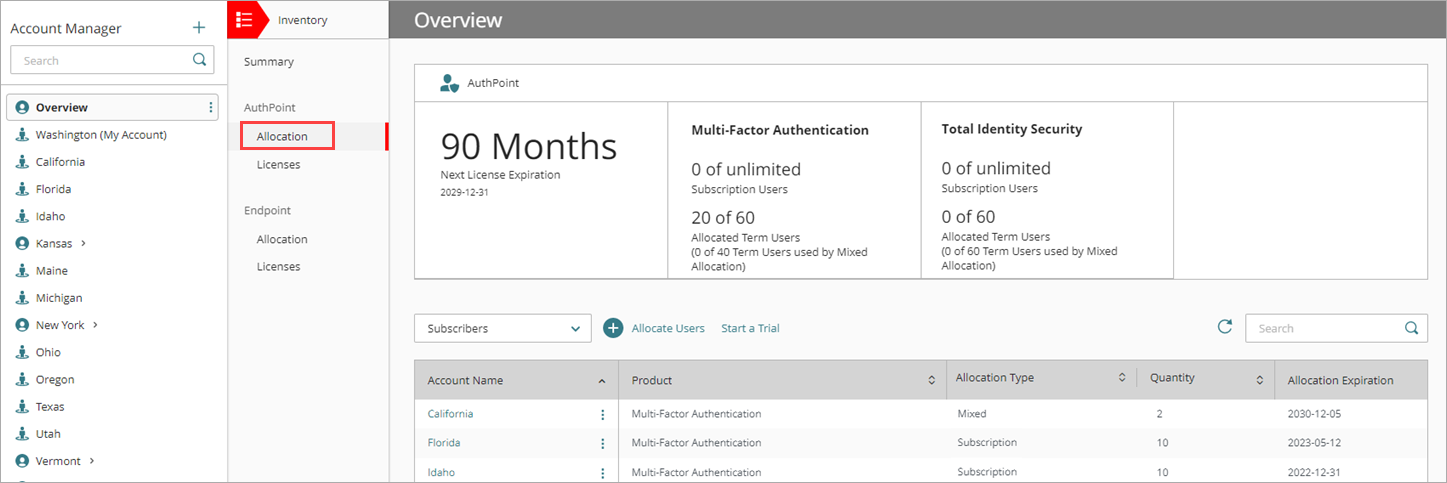
- En el menú desplegable, seleccione Subscribers o Service Providers, según el tipo de cuenta a la que desea asignar usuarios.
- Si la cuenta no tiene usuarios asignados, haga clic en Asignar Usuarios.
Para actualizar la cantidad de usuarios asignados a una cuenta, en la tabla, seleccione el Nombre de la cuenta que desea actualizar. - En la lista Nombre de la Cuenta, seleccione la cuenta a la que desea asignar usuarios.
- En la lista Productos, seleccione el producto AuthPoint que desea asignar a la cuenta.
- En la lista Tipo de Asignación, seleccione Plazo o Suscripción.
Para más información sobre las asignaciones de suscripción, vaya a Limitar el Número de Usuarios de una Cuenta Administrada. - En el cuadro de texto Cantidad, ingrese la cantidad de usuarios para asignar a esta cuenta, o bien actualice la cantidad existente de usuarios asignados.
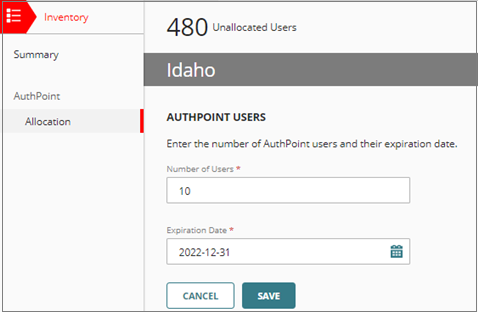
- Para especificar una fecha de vencimiento, seleccione Personalizar y seleccione o ingrese la fecha de vencimiento para todos los usuarios asignados a esta cuenta. La fecha debe tener el formato AAAA-MM-DD.
- Haga clic en Guardar.
Asignar Usuarios a Su Cuenta
Usted asigna usuarios a su propia cuenta Subscriber de la misma manera que asigna usuarios a una cuenta administrada.
Para asignar usuarios a su propia cuenta:
- En Administrador de Cuentas, seleccione Mi Cuenta.
- Seleccione Inventario > AuthPoint > Asignación.
- En la tabla, seleccione el Nombre de la Cuenta.
- En la lista Productos, seleccione el producto AuthPoint que desea asignar a la cuenta.
- En la lista Tipo de Asignación, seleccione Plazo o Suscripción.
Para más información sobre las asignaciones de suscripción, vaya a Limitar la Cantidad de Usuarios para una Cuenta Administrada. - En el cuadro de texto Cantidad, ingrese la cantidad de usuarios para asignar a su cuenta, o bien actualice la cantidad existente de usuarios.
- Para especificar una fecha de vencimiento, seleccione Personalizar y seleccione o ingrese la fecha de vencimiento para todos los usuarios asignados a esta cuenta. La fecha debe tener el formato AAAA-MM-DD.
- Haga clic en Guardar.
Activar una Licencia de AuthPoint